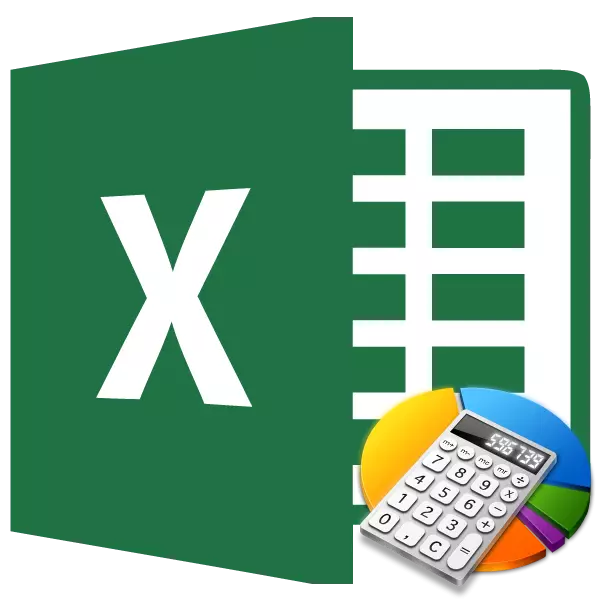
ਜਦੋਂ ਕੁਝ ਹਿਸਾਬ ਲਗਾਉਂਦੇ ਹੋ, ਤਾਂ ਕੰਮਾਂ ਦੀ ਮਾਤਰਾ ਨੂੰ ਲੱਭਣ ਦੀ ਲੋੜ ਹੁੰਦੀ ਹੈ. ਇਸ ਕਿਸਮ ਦੀ ਗਣਨਾ ਅਕਸਰ ਵਿਦਿਅਕ ਅਦਾਰਿਆਂ ਦੇ ਵਿਦਿਆਰਥੀਆਂ, ਇੰਜੀਨੀਅਰਾਂ, ਯੋਜਨਾਕਾਰਾਂ ਦੁਆਰਾ ਕੀਤੀ ਜਾਂਦੀ ਹੈ. ਉਦਾਹਰਣ ਦੇ ਲਈ, ਗਣਨਾ ਦਾ ਇਹ method ੰਗ ਬਿਤਾਏ ਦਿਨਾਂ ਲਈ ਤਨਖਾਹ ਦੀ ਕੁੱਲ ਮਾਤਰਾ ਦੀ ਜਾਣਕਾਰੀ ਦੀ ਮੰਗ ਵਿੱਚ ਹੈ. ਇਸ ਕਾਰਵਾਈ ਨੂੰ ਲਾਗੂ ਕਰਨ ਵਾਲੇ ਹੋਰ ਉਦਯੋਗਾਂ ਵਿੱਚ ਵੀ ਲੋੜੀਂਦਾ ਹੋ ਸਕਦਾ ਹੈ, ਅਤੇ ਇਥੋਂ ਤਕ ਕਿ ਘਰੇਲੂ ਜ਼ਰੂਰਤਾਂ ਲਈ. ਆਓ ਇਹ ਪਤਾ ਕਰੀਏ ਕਿ ਐਕਸਲ ਪ੍ਰੋਗਰਾਮ ਵਿਚ ਤੁਸੀਂ ਕਿਵੇਂ ਕੰਮ ਦੀ ਮਾਤਰਾ ਦੀ ਗਣਨਾ ਕਰ ਸਕਦੇ ਹੋ.
ਕੰਮ ਦੀ ਰਕਮ ਦੀ ਗਣਨਾ
ਕਾਰਵਾਈ ਦੇ ਬਹੁਤ ਹੀ ਨਾਮ ਤੋਂ ਇਹ ਸਪੱਸ਼ਟ ਹੁੰਦਾ ਹੈ ਕਿ ਕੰਮ ਦੀ ਮਾਤਰਾ ਵਿਅਕਤੀਗਤ ਨੰਬਰਾਂ ਦੇ ਗੁਣਾਂ ਦੇ ਨਤੀਜੇ ਨੂੰ ਜੋੜਨ ਤੋਂ ਇਲਾਵਾ ਹੁੰਦੀ ਹੈ. ਐਕਸਲ ਵਿੱਚ, ਇਹ ਕਾਰਵਾਈ ਇੱਕ ਸਧਾਰਨ ਗਣਿਤ ਦੇ ਫਾਰਮੂਲੇ ਦੀ ਵਰਤੋਂ ਕਰਕੇ ਜਾਂ ਸੰਸ਼ਧੀ ਦੀ ਵਿਸ਼ੇਸ਼ ਵਿਸ਼ੇਸ਼ਤਾ ਨੂੰ ਲਾਗੂ ਕਰਨ ਦੀ ਇੱਕ ਵਿਸ਼ੇਸ਼ ਵਿਸ਼ੇਸ਼ਤਾ ਨੂੰ ਲਾਗੂ ਕਰ ਸਕਦੀ ਹੈ. ਆਓ ਇਨ੍ਹਾਂ ਤਰੀਕਿਆਂ ਨੂੰ ਵੱਖਰੇ ਤੌਰ 'ਤੇ ਵਿਸਥਾਰ ਨਾਲ ਵਿਸਥਾਰ ਨਾਲ ਵਿਚਾਰ ਕਰੀਏ.1 ੰਗ 1: ਗਣਿਤ ਦੇ ਫਾਰਮੂਲੇ ਦੀ ਵਰਤੋਂ ਕਰਨਾ
ਬਹੁਤੇ ਉਪਭੋਗਤਾ ਜਾਣਦੇ ਹਨ ਕਿ ਐਕਸਲ ਵਿੱਚ ਤੁਸੀਂ ਇੱਕ ਖਾਲੀ ਸੈੱਲ ਵਿੱਚ ਇੱਕ ਦਸਤਖਤ "=" ਲਗਾਉਂਦੇ ਹੋ, ਅਤੇ ਫਿਰ ਗਣਿਤ ਦੇ ਨਿਯਮਾਂ ਦੇ ਅਨੁਸਾਰ ਇੱਕ ਸਮੀਕਰਨ ਲਿਖ ਰਹੇ ਹੋ. ਇਸ ਵਿਧੀ ਦੀ ਵਰਤੋਂ ਕਾਰਜਾਂ ਦੀ ਮਾਤਰਾ ਨੂੰ ਲੱਭਣ ਲਈ ਕੀਤੀ ਜਾ ਸਕਦੀ ਹੈ. ਪ੍ਰੋਗਰਾਮ, ਗਣਿਤ ਦੇ ਨਿਯਮਾਂ ਦੇ ਅਨੁਸਾਰ, ਤੁਰੰਤ ਕੰਮ ਦੀ ਗਣਨਾ ਕਰਦਾ ਹੈ, ਅਤੇ ਕੇਵਲ ਉਹਨਾਂ ਨੂੰ ਪੂਰੀ ਰਕਮ ਵਿੱਚ ਜੋੜਦਾ ਹੈ.
- ਸੈੱਲ ਵਿਚ "ਬਰਾਬਰ" ਸਾਈਨ (=) ਸਥਾਪਿਤ ਕਰੋ ਜਿਸ ਵਿਚ ਬਣੀਆਂ ਗਣਨਾਵਾਂ ਦਾ ਨਤੀਜਾ ਆਉਟਪੁੱਟ ਹੋਵੇਗਾ. ਅਸੀਂ ਹੇਠ ਦਿੱਤੇ ਟੈਂਪਲੇਟ 'ਤੇ ਕੰਮ ਦੀ ਮਾਤਰਾ ਨੂੰ ਦਰਸਾਉਂਦੇ ਹਾਂ:
= ਏ 1 * ਬੀ 1 * ... + ਏ 2 * ਬੀ 2 * ... + ਏ 3 * ਬੀ 3 * ... + ...
ਉਦਾਹਰਣ ਦੇ ਲਈ, ਇਸ ਤਰੀਕੇ ਨਾਲ, ਸਮੀਕਰਨ ਦੀ ਗਣਨਾ ਕੀਤੀ ਜਾ ਸਕਦੀ ਹੈ:
= 54 * 45 + 15 * 265 + 47 * 12 + 69 * 78
- ਸਕਰੀਨ ਤੇ ਇਸ ਦੇ ਨਤੀਜੇ ਦੀ ਗਣਨਾ ਕਰਨ ਅਤੇ ਆਉਟਪੁੱਟ ਕਰਨ ਲਈ, ਕੀਬੋਰਡ ਉੱਤੇ ਐਂਟਰ ਬਟਨ ਤੇ ਕਲਿਕ ਕਰੋ.
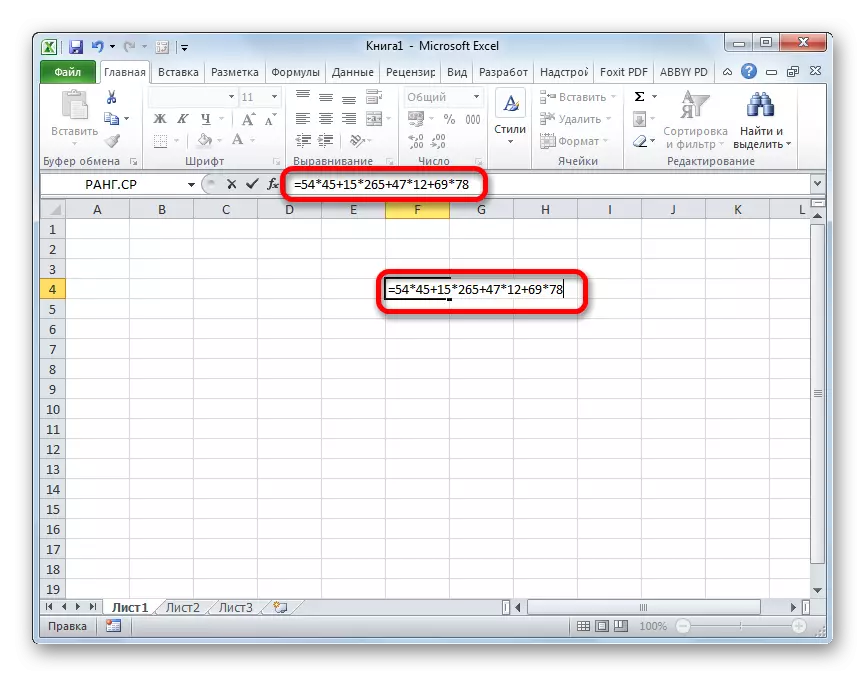
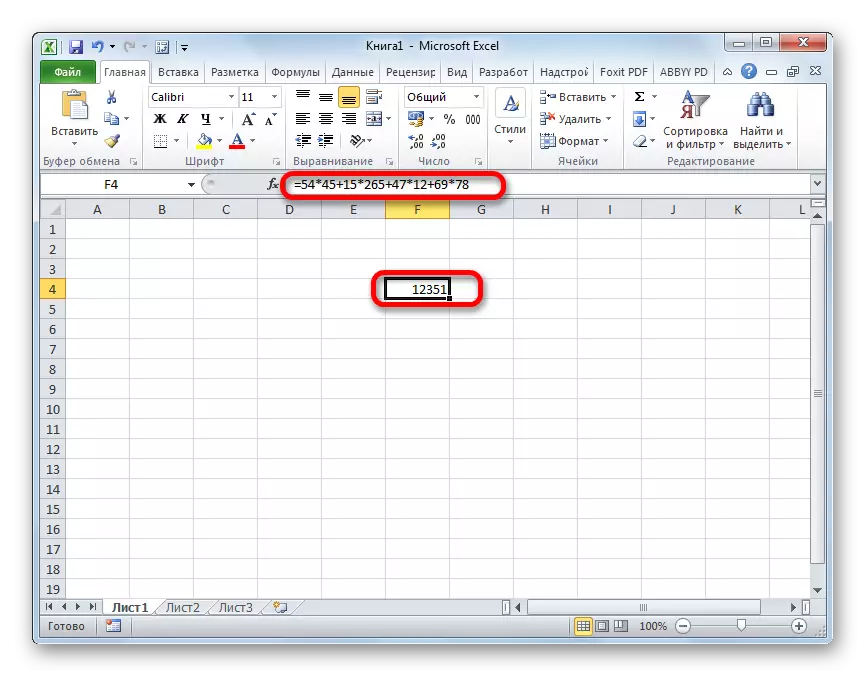
2 ੰਗ 2: ਹਵਾਲਿਆਂ ਨਾਲ ਕੰਮ ਕਰੋ
ਇਸ ਫਾਰਮੂਲੇ ਵਿੱਚ ਖਾਸ ਨੰਬਰਾਂ ਦੀ ਬਜਾਏ, ਤੁਸੀਂ ਸੈੱਲਾਂ ਨੂੰ ਲਿੰਕ ਨਿਰਧਾਰਤ ਕਰ ਸਕਦੇ ਹੋ ਜਿਸ ਵਿੱਚ ਉਹ ਸਥਿਤ ਹਨ. ਲਿੰਕ ਹੱਥੀਂ ਦਾਖਲ ਕੀਤੇ ਜਾ ਸਕਦੇ ਹਨ, ਪਰ ਇਹ ਕਰਨਾ ਵਧੇਰੇ ਸੁਵਿਧਾਜਨਕ ਹੈ "+" ਜਾਂ "*" ਨਿਸ਼ਾਨ ਤੋਂ ਬਾਅਦ ਉਭਾਰਨ ਦੁਆਰਾ ਇਹ ਕਰਨਾ ਵਧੇਰੇ ਸੁਵਿਧਾਜਨਕ ਹੈ.
- ਇਸ ਲਈ, ਤੁਰੰਤ ਸਮੀਕਰਨ ਲਿਖੋ, ਜਿੱਥੇ ਸੈੱਲਾਂ ਦੇ ਲਿੰਕ ਦਰਸਾਏ ਗਏ ਨੰਬਰਾਂ ਦੀ ਬਜਾਏ.
- ਤਦ, ਗਣਨਾ ਕਰਨ ਲਈ, ਐਂਟਰ ਬਟਨ ਤੇ ਕਲਿਕ ਕਰੋ. ਗਣਨਾ ਦਾ ਨਤੀਜਾ ਪ੍ਰਦਰਸ਼ਿਤ ਕੀਤਾ ਜਾਵੇਗਾ.
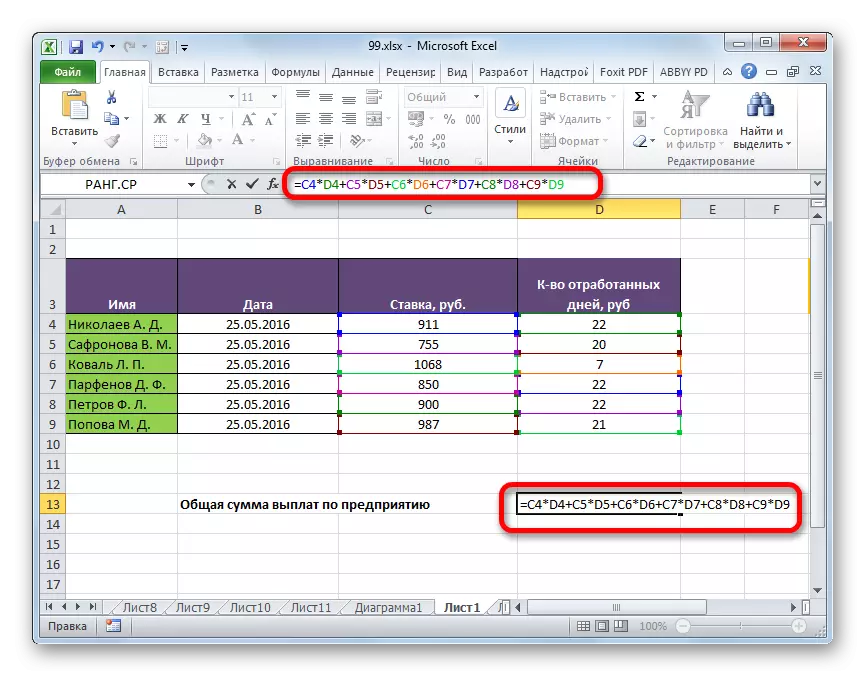
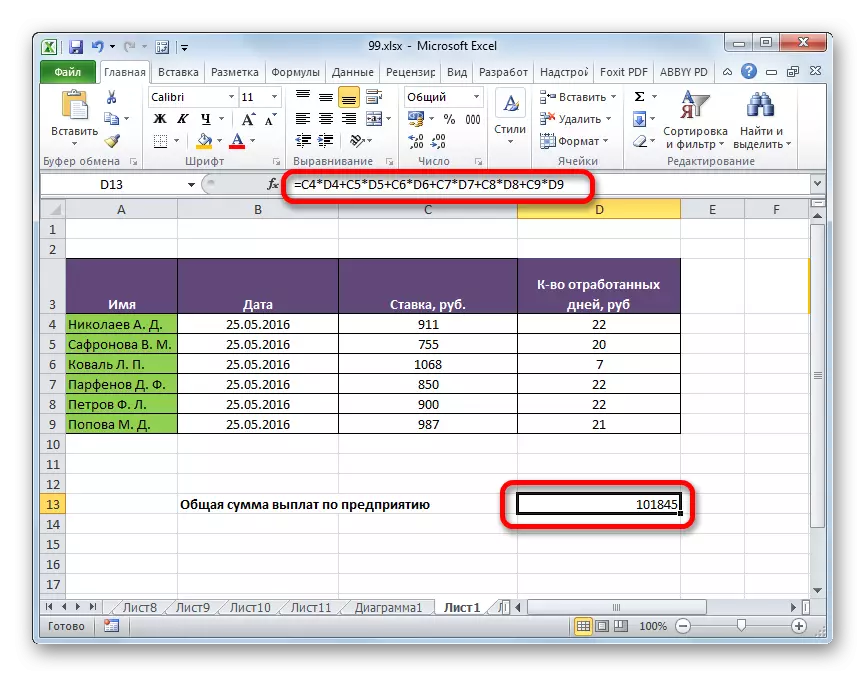
ਬੇਸ਼ਕ, ਇਸ ਕਿਸਮ ਦੀ ਗਣਨਾ ਕਾਫ਼ੀ ਸਧਾਰਣ ਅਤੇ ਅਨੁਭਵੀ ਹੈ, ਪਰ ਜੇ ਇੱਕ ਮੇਜ਼ ਵਿੱਚ ਬਹੁਤ ਸਾਰੇ ਮੁੱਲ ਹਨ ਜੋ ਤੁਹਾਨੂੰ ਗੁਣਾ ਕਰਨ ਦੀ ਜ਼ਰੂਰਤ ਹੈ, ਅਤੇ ਫਿਰ ਬਹੁਤ ਸਾਰਾ ਸਮਾਂ ਲੈ ਸਕਦਾ ਹੈ.
ਪਾਠ: ਐਕਸਲ ਵਿੱਚ ਫਾਰਮੂਲੇ ਨਾਲ ਕੰਮ ਕਰੋ
3 ੰਗ 3: ਸੰਖੇਪ ਫੰਕਸ਼ਨ ਦੀ ਵਰਤੋਂ ਕਰਨਾ
ਕੰਮ ਦੀ ਮਾਤਰਾ ਦੀ ਗਣਨਾ ਕਰਨ ਲਈ, ਕੁਝ ਉਪਭੋਗਤਾ ਵਿਸ਼ੇਸ਼ ਕਾਰਜ ਨੂੰ ਵਿਸ਼ੇਸ਼ ਤੌਰ 'ਤੇ ਇਸ ਸੰਖੇਪ ਲਈ ਤਿਆਰ ਕੀਤੇ ਗਏ ਵਿਸ਼ੇਸ਼ ਸਮਾਰੋਹ ਨੂੰ ਤਰਜੀਹ ਦਿੰਦੇ ਹਨ.
ਇਸ ਓਪਰੇਟਰ ਦਾ ਨਾਮ ਆਪਣੇ ਲਈ ਇਸਦੇ ਉਦੇਸ਼ ਨਾਲ ਗੱਲ ਕਰਦਾ ਹੈ. ਪਿਛਲੇ ਇੱਕ ਤੋਂ ਪਹਿਲਾਂ ਇਸ ਵਿਧੀ ਦਾ ਫਾਇਦਾ ਜੋ ਇਸ ਦੇ ਨਾਲ ਹੈ ਤੁਸੀਂ ਪੂਰੀ ਤਰ੍ਹਾਂ ਐਰੇਸ ਨੂੰ ਇਕੋ ਸਮੇਂ ਸੰਭਾਲ ਸਕਦੇ ਹੋ, ਨਾ ਕਿ ਹਰੇਕ ਨੰਬਰ ਜਾਂ ਸੈੱਲ ਨਾਲ ਵੱਖਰੇ ਤੌਰ ਤੇ ਕਿਰਿਆਵਾਂ ਦੀ ਬਜਾਏ.
ਇਸ ਫੰਕਸ਼ਨ ਦੇ ਸੰਟੈਕਸ ਵਿਚ ਇਸ ਕਿਸਮ ਦੀ ਹੈ:
= ਘ੍ਰਿਣਾ (ਐਰੇ 1; ਐਰੇ 2; ...)
ਇਸ ਓਪਰੇਟਰ ਦੀਆਂ ਦਲੀਲਾਂ ਡੇਟਾ ਸੀਮਾ ਹਨ. ਉਸੇ ਸਮੇਂ, ਉਨ੍ਹਾਂ ਨੂੰ ਮਲਟੀਪਲਾਇਰਸ ਦੇ ਸਮੂਹਾਂ ਦੁਆਰਾ ਸਮੂਹਿਤ ਕੀਤਾ ਜਾਂਦਾ ਹੈ. ਭਾਵ, ਜੇ ਤੁਸੀਂ ਟੈਂਪਲੇਟ ਤੋਂ ਦੂਰ ਹੋ ਕੇ, ਅਸੀਂ ਉਪਰੋਕਤ ਬਾਰੇ ਗੱਲ ਕੀਤੀ (ਏ 1 * ਬੀ 1 * ... + a2 a2 * b2 * ... + ...), ਤਾਂ ਸਮੂਹ ਦੇ ਗੁਣ ਇੱਕ ਦੂਜੇ ਐਰੇ ਵਿੱਚ ਸਥਿਤ ਹਨ, ਦੂਜੇ ਸਮੂਹ ਵਿੱਚ ਬੀ, ਤੀਜੇ ਸਮੂਹ ਵਿੱਚ ਸੀ, ਆਦਿ. ਇਨ੍ਹਾਂ ਸ਼੍ਰੇਣੀਆਂ ਨੂੰ ਜ਼ਰੂਰੀ ਤੌਰ ਤੇ ਇਕੋ ਕਿਸਮ ਅਤੇ ਲੰਬਾਈ ਦੇ ਬਰਾਬਰ ਹੋਣਾ ਚਾਹੀਦਾ ਹੈ. ਉਹ ਲੰਬਕਾਰੀ ਅਤੇ ਖਿਤਿਜੀ ਦੋਵੇਂ ਸਥਿਤ ਹੋ ਸਕਦੇ ਹਨ. ਕੁਲ ਮਿਲਾ ਕੇ, ਇਹ ਓਪਰੇਟਰ 2 ਤੋਂ 255 ਤੱਕ ਦਲੀਲਾਂ ਦੀ ਸੰਖਿਆ ਨਾਲ ਕੰਮ ਕਰ ਸਕਦਾ ਹੈ.
ਨਮੂਨੇ ਦਾ ਫਾਰਮੂਲਾ ਨਤੀਜਾ ਦੇ ਨਤੀਜੇ ਲਈ ਤੁਰੰਤ ਰਿਕਾਰਡ ਕੀਤਾ ਜਾ ਸਕਦਾ ਹੈ, ਪਰ ਬਹੁਤ ਸਾਰੇ ਉਪਭੋਗਤਾ ਕਾਰਜ ਮਾਸਟਰ ਦੁਆਰਾ ਗਣਨਾ ਕਰਨ ਲਈ ਅਸਾਨ ਅਤੇ ਅਸਾਨੀ ਨਾਲ ਰਿਕਾਰਡ ਹਨ.
- ਸ਼ੀਟ 'ਤੇ ਸੈੱਲ ਦੀ ਚੋਣ ਕਰੋ ਜਿਸ ਵਿਚ ਅੰਤਮ ਨਤੀਜਾ ਪ੍ਰਦਰਸ਼ਤ ਹੋਏਗਾ. "ਪੇਸਟ ਫੰਕਸ਼ਨ" ਬਟਨ ਤੇ ਕਲਿਕ ਕਰੋ. ਇਹ ਇੱਕ ਤਸਵੀਰ ਭਾਗ ਦੇ ਰੂਪ ਵਿੱਚ ਸਜਾਇਆ ਜਾਂਦਾ ਹੈ ਅਤੇ ਫਾਰਮੂਲਾ ਸਤਰ ਖੇਤਰ ਦੇ ਖੱਬੇ ਪਾਸੇ ਸਥਿਤ ਹੁੰਦਾ ਹੈ.
- ਉਪਭੋਗਤਾ ਦੁਆਰਾ ਤਿਆਰ ਕੀਤੇ ਗਏ ਡੇਟਾ ਤੋਂ ਬਾਅਦ, ਮਾਸਟਰ ਮਾਸਟਰ ਸ਼ੁਰੂ ਹੁੰਦੇ ਹਨ. ਇਹ ਇਕ ਛੋਟੇ ਅਪਵਾਦ ਦੇ ਨਾਲ, ਇਕ ਛੋਟੇ ਅਪਵਾਦ ਦੇ ਨਾਲ, ਓਪਰੇਟਰਾਂ ਦੇ ਨਾਲ, ਜਿਸ ਨਾਲ ਤੁਸੀਂ ਐਕਸਲ ਵਿਚ ਕੰਮ ਕਰ ਸਕਦੇ ਹੋ. ਤੁਹਾਨੂੰ ਲੋੜੀਂਦੇ ਕਾਰਜ ਨੂੰ ਲੱਭਣ ਲਈ, "ਗਣਿਤ" ਜਾਂ "ਪੂਰੀ ਵਰਣਮਾਲਾ ਸੂਚੀ" ਸ਼੍ਰੇਣੀ ਤੇ ਜਾਓ. ਨਾਮ "ਸੰਖੇਪ" ਲੱਭਣ ਤੋਂ ਬਾਅਦ, ਅਸੀਂ ਇਸਨੂੰ ਉਜਾਗਰ ਕਰਦੇ ਹਾਂ ਅਤੇ "ਓਕੇ" ਬਟਨ ਤੇ ਕਲਿਕ ਕਰਦੇ ਹਾਂ.
- ਆਰਗੂਮੈਂਟ ਵਿੰਡੋ ਚਾਲੂ ਹੈ. ਦਲੀਲਾਂ ਦੀ ਗਿਣਤੀ ਦੁਆਰਾ ਇਹ 2 ਤੋਂ 255 ਖੇਤਰਾਂ ਵਿੱਚ ਹੋ ਸਕਦਾ ਹੈ. ਸੀਮਾ ਦੇ ਪਤੇ ਹੱਥ ਨਾਲ ਚਲਾਇਆ ਜਾ ਸਕਦਾ ਹੈ. ਪਰ ਇਹ ਕਾਫ਼ੀ ਸਮਾਂ ਲਵੇਗਾ. ਤੁਸੀਂ ਕੁਝ ਵੱਖਰਾ ਕਰ ਸਕਦੇ ਹੋ. ਪਹਿਲੇ ਖੇਤਰ ਵਿੱਚ ਕਰਸਰ ਸਥਾਪਿਤ ਕਰੋ ਅਤੇ ਖੱਬੇ ਮਾ mouse ਸ ਬਟਨ ਨਾਲ ਸ਼ੀਟ ਤੇ ਪਹਿਲੀ ਦਲੀਲ ਦੀ ਐਰੇ ਨੂੰ ਉਭਾਰੋ. ਇਸੇ ਤਰ੍ਹਾਂ, ਅਸੀਂ ਦੂਜੇ ਨਾਲ ਕੰਮ ਕਰਦੇ ਹਾਂ ਅਤੇ ਉਨ੍ਹਾਂ ਸਾਰੀਆਂ ਹੋਰ ਸ਼੍ਰੇਣੀਆਂ ਦੇ ਨਾਲ ਜਿਨ੍ਹਾਂ ਦੇ ਤਾਲਮੇਲ ਅਨੁਸਾਰੀ ਖੇਤਰ ਵਿੱਚ ਪ੍ਰਦਰਸ਼ਿਤ ਹੁੰਦੇ ਹਨ. ਸਾਰੇ ਡੇਟਾ ਦੇ ਬਾਅਦ ਦਾਖਲ ਹੋਣ ਤੋਂ ਬਾਅਦ, ਵਿੰਡੋ ਦੇ ਤਲ 'ਤੇ "ਓਕੇ" ਬਟਨ ਨੂੰ ਦਬਾਓ.
- ਇਨ੍ਹਾਂ ਕ੍ਰਿਆਵਾਂ ਤੋਂ ਬਾਅਦ, ਪ੍ਰੋਗਰਾਮ ਸੁਤੰਤਰ ਤੌਰ 'ਤੇ ਲੋੜੀਂਦੀ ਗਣਨਾ ਪੈਦਾ ਕਰਦਾ ਹੈ ਅਤੇ ਇਸ ਹਦਾਇਤਾਂ ਦੇ ਪਹਿਲੇ ਪੈਰਾ ਵਿਚ ਉਭਾਰਿਆ ਗਿਆ ਸੀ.
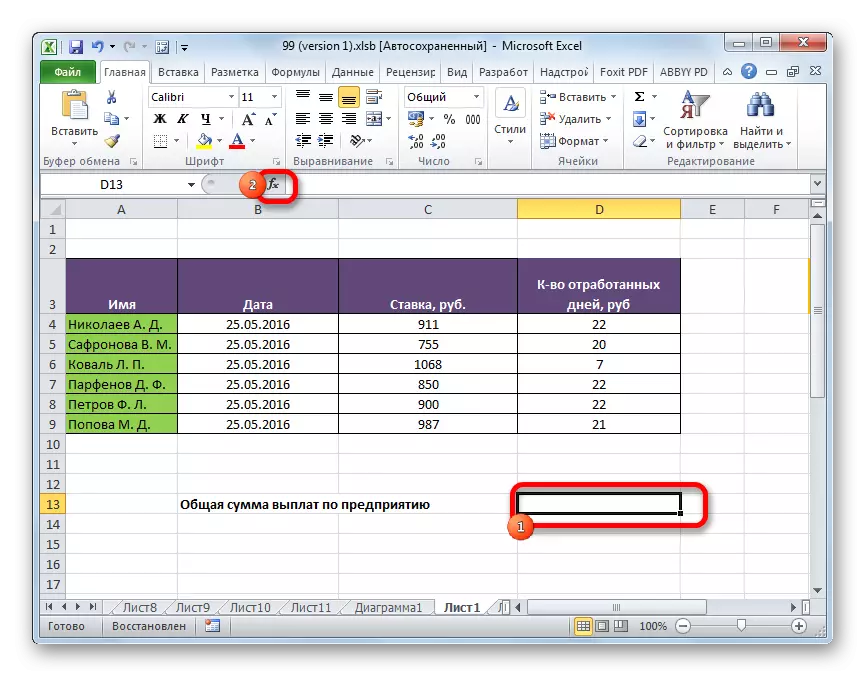

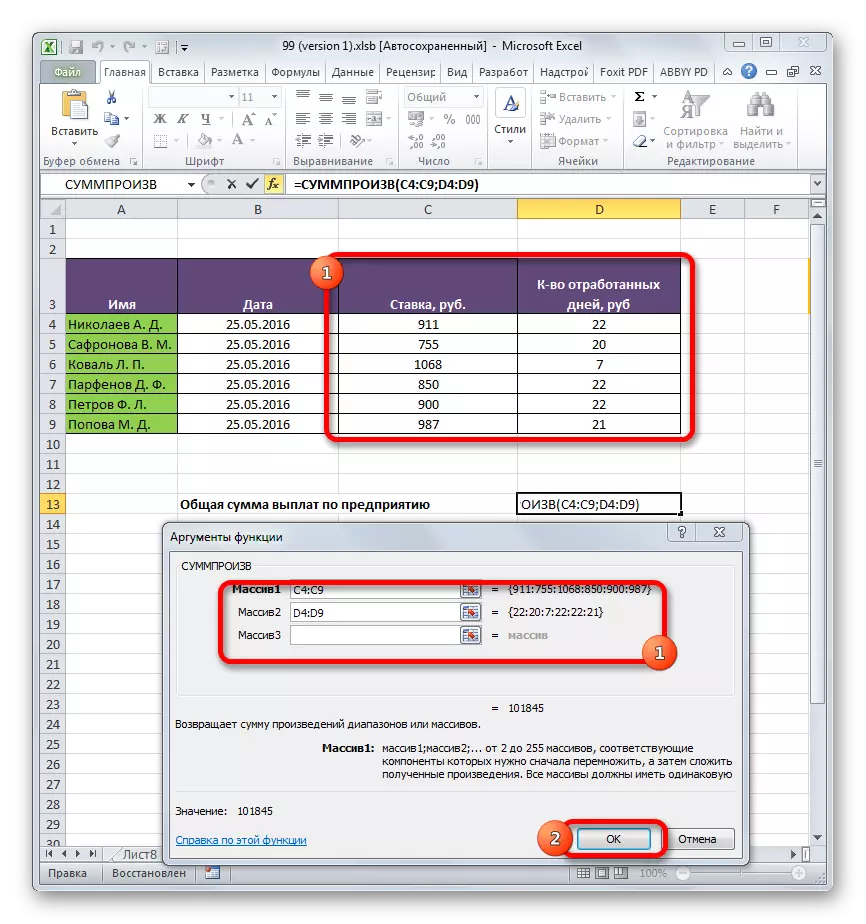
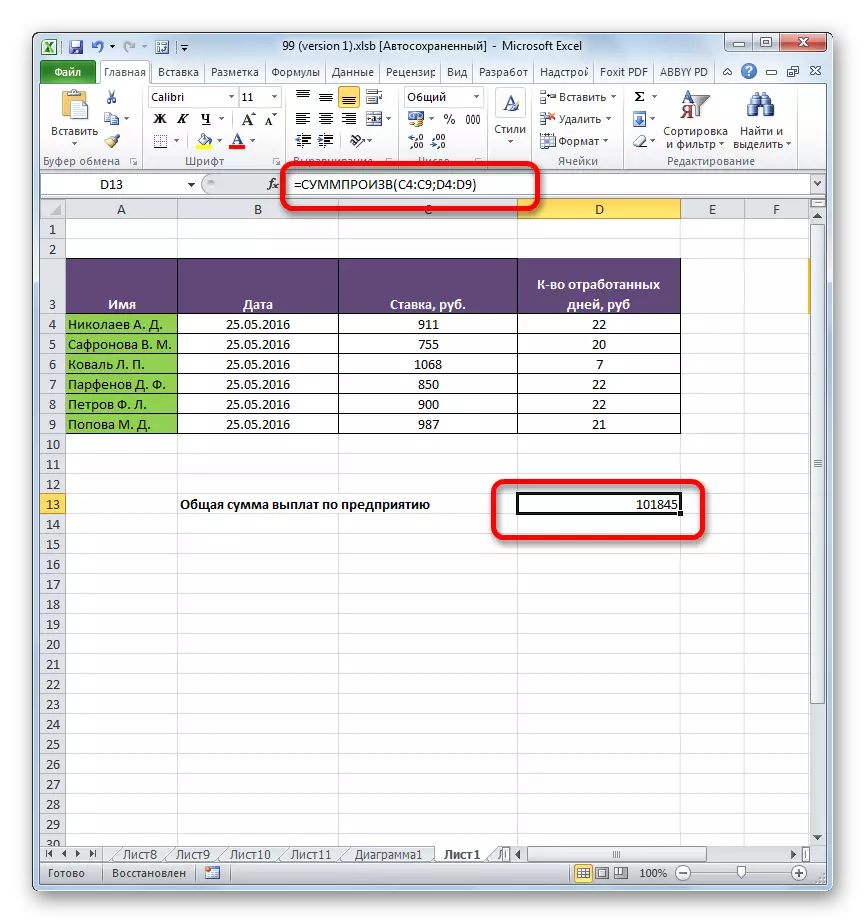
ਪਾਠ: ਵਿਜ਼ਾਰਡ ਐਕਸਲ ਵਿੱਚ ਕੰਮ ਕਰਦਾ ਹੈ
If ੰਗ 4: ਅਰਜ਼ੀ ਦੁਆਰਾ ਅਰਜ਼ੀ ਫੰਕਸ਼ਨ
ਫੰਕਸ਼ਨ ਚੰਗਾ ਹੈ ਅਤੇ ਤੱਥ ਇਹ ਹੈ ਕਿ ਇਸ ਨੂੰ ਸ਼ਰਤ ਅਨੁਸਾਰ ਲਾਗੂ ਕੀਤਾ ਜਾ ਸਕਦਾ ਹੈ. ਅਸੀਂ ਵਿਸ਼ਲੇਸ਼ਣ ਕਰਾਂਗੇ ਕਿ ਇਹ ਇਕ ਖ਼ਾਸ ਉਦਾਹਰਣ 'ਤੇ ਕਿਵੇਂ ਕੀਤਾ ਜਾਂਦਾ ਹੈ.
ਸਾਡੇ ਕੋਲ ਤਨਖਾਹਾਂ ਦੀ ਇੱਕ ਟੇਬਲ ਅਤੇ ਤਿੰਨ ਮਹੀਨਿਆਂ ਵਿੱਚ ਉੱਦਮ ਦੇ ਕਰਮਚਾਰੀਆਂ ਦੇ ਦਿਨ ਬਿਤਾਏ ਦਿਨ ਹਨ. ਸਾਨੂੰ ਇਹ ਜਾਣਨ ਦੀ ਜ਼ਰੂਰਤ ਹੈ ਕਿ ਪਰਫੋਰੋਵ ਡੀ.ਐਫ.ਆਈ.ਐੱਫ. ਇਸ ਮਿਆਦ ਦੇ ਦੌਰਾਨ ਕਿੰਨਾ ਕਮਾਇਆ ਗਿਆ ਹੈ.
- ਉਸੇ ਤਰ੍ਹਾਂ, ਪਿਛਲੇ ਵਾਰ ਵਾਂਗ, ਸੰਖੇਪ ਦੇ ਕਾਰਜਾਂ ਦੀ ਆਰਗੂਮੈਂਟ ਵਿੰਡੋ ਨੂੰ ਕਾਲ ਕਰੋ. ਪਹਿਲੇ ਦੋ ਖੇਤਰਾਂ ਵਿੱਚ, ਅਸੀਂ ਅਰੇਸ ਨੂੰ ਉਨ੍ਹਾਂ ਸ਼੍ਰੇਣੀਆਂ ਦੇ ਅਨੁਸਾਰ ਸੰਕੇਤ ਕਰਦੇ ਹਾਂ ਜਿਥੇ ਕਰਮਚਾਰੀਆਂ ਦੀ ਦਰ ਅਤੇ ਉਹਨਾਂ ਨੂੰ ਬਿਤਾਏ ਦਿਨਾਂ ਦੀ ਗਿਣਤੀ ਦਰਸਾਉਂਦੀ ਹੈ. ਇਹ ਹੈ, ਅਸੀਂ ਪਿਛਲੇ ਕੇਸ ਵਾਂਗ ਸਭ ਕੁਝ ਕਰਦੇ ਹਾਂ. ਪਰ ਤੀਜੇ ਖੇਤਰ ਵਿੱਚ, ਅਸੀਂ ਐਰੇ ਦੇ ਤਾਲਮੇਲ ਤੈਅ ਕੀਤੇ ਹਨ, ਜਿਸ ਵਿੱਚ ਕਰਮਚਾਰੀਆਂ ਦੇ ਨਾਮ ਹਨ. ਪਤੇ ਤੋਂ ਤੁਰੰਤ ਬਾਅਦ, ਇੱਕ ਰਿਕਾਰਡ ਸ਼ਾਮਲ ਕਰੋ:
= "Parfenov d.f"
ਸਾਰੇ ਡਾਟਾ ਬਣਾਉਣ ਤੋਂ ਬਾਅਦ, "ਓਕੇ" ਬਟਨ ਤੇ ਕਲਿਕ ਕਰੋ.
- ਐਪਲੀਕੇਸ਼ਨ ਇੱਕ ਗਣਨਾ ਕਰਦਾ ਹੈ. ਸਿਰਫ ਲਾਈਨਾਂ ਨੂੰ ਧਿਆਨ ਵਿੱਚ ਰੱਖਿਆ ਜਾਂਦਾ ਹੈ, ਜਿਸ ਵਿੱਚ ਨਾਮ ਹੈ "ਪਰਫੇਨੋਵ ਡੀ.ਐਫ.ਓ.", ਅਰਥਾਤ, ਸਾਨੂੰ ਜੋ ਚਾਹੀਦਾ ਹੈ. ਗਣਨਾ ਦਾ ਨਤੀਜਾ ਇੱਕ ਪੂਰਵ ਚੁਣੇ ਸੈੱਲ ਵਿੱਚ ਪ੍ਰਦਰਸ਼ਿਤ ਹੁੰਦਾ ਹੈ. ਪਰ ਨਤੀਜਾ ਜ਼ੀਰੋ ਹੈ. ਇਹ ਇਸ ਤੱਥ ਦੇ ਕਾਰਨ ਹੈ ਕਿ ਫਾਰਮੂਲਾ ਉਸ ਰੂਪ ਵਿਚ ਹੈ ਜਿਸ ਵਿਚ ਹੁਣ ਇਹ ਮੌਜੂਦ ਹੈ, ਇਹ ਗਲਤ ਕੰਮ ਕਰਦਾ ਹੈ. ਸਾਨੂੰ ਇਸ ਨੂੰ ਥੋੜਾ ਜਿਹਾ ਬਦਲਣ ਦੀ ਜ਼ਰੂਰਤ ਹੈ.
- ਫਾਰਮੂਲੇ ਨੂੰ ਬਦਲਣ ਲਈ, ਅੰਤਮ ਮੁੱਲ ਨਾਲ ਸੈੱਲ ਦੀ ਚੋਣ ਕਰੋ. ਫਾਰਮੂਲਾ ਸਤਰ ਵਿੱਚ ਕਾਰਵਾਈਆਂ ਕਰੋ. ਸਥਿਤੀ ਦੇ ਨਾਲ ਦਲੀਲ ਬਰੈਕਟ ਲੈਂਦੀ ਹੈ, ਅਤੇ ਇਸਦੇ ਵਿਚਕਾਰ ਇੱਕ ਕਾਮੇ ਦੀ ਤਬਦੀਲੀ (*) ਵਿੱਚ ਕਾਮੇ ਦੀ ਤਬਦੀਲੀ ਨਾਲ ਬਿੰਦੂ ਦੇ ਵਿਚਕਾਰ. ਐਂਟਰ ਬਟਨ ਤੇ ਕਲਿਕ ਕਰੋ. ਪ੍ਰੋਗਰਾਮ ਗਿਣਿਆ ਜਾਂਦਾ ਹੈ ਅਤੇ ਇਸ ਵਾਰ ਸਹੀ ਮੁੱਲ ਦਿੰਦਾ ਹੈ. ਸਾਨੂੰ ਤਿੰਨ ਮਹੀਨਿਆਂ ਲਈ ਤਨਖਾਹ ਦੀ ਕੁੱਲ ਤਨਖਾਹ ਮਿਲੀ, ਜੋ ਕੰਪਨੀ ਦੇ ਪਾਰਟਰੇਨੋਵ ਡੀ. ਐੱਫ. ਐੱਫ ਦੇ ਕਰਮਚਾਰੀ ਦੇ ਕਾਰਨ ਹੈ


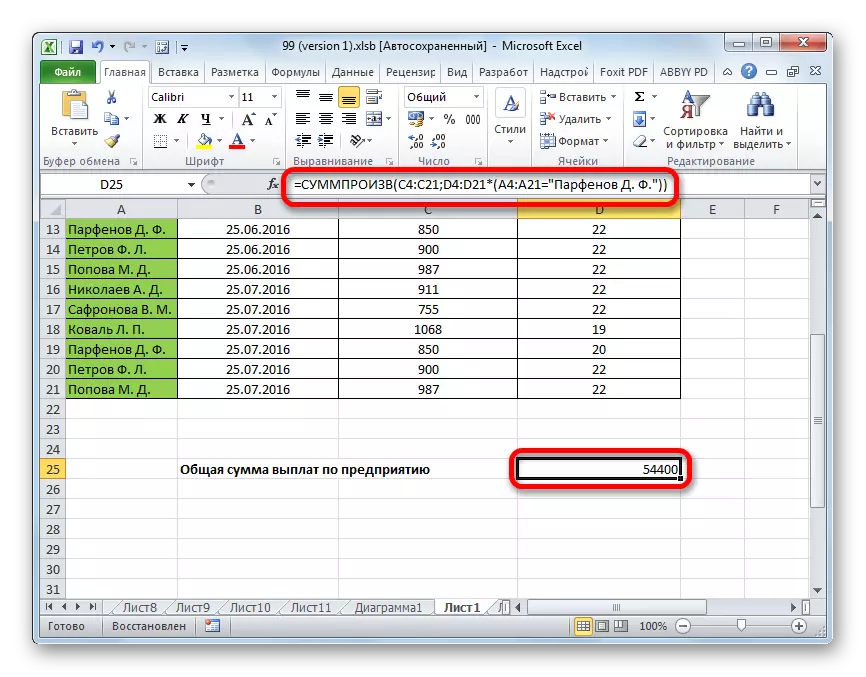
ਉਸੇ ਤਰ੍ਹਾਂ, ਹਾਲਾਤ ਨਾ ਸਿਰਫ ਟੈਕਸਟ, ਬਲਕਿ ਤਾਰੀਖਾਂ ਦੇ ਸੰਕੇਤ ਵੀ ਲਾਗੂ ਕੀਤੇ ਜਾ ਸਕਦੇ ਹਨ, ਪਰ ਹਾਲਾਤ ਵਿੱਚ ਲੱਛਣ ਸ਼ਾਮਲ ਕੀਤੇ ਗਏ, "".
ਜਿਵੇਂ ਕਿ ਤੁਸੀਂ ਵੇਖ ਸਕਦੇ ਹੋ, ਕੰਮਾਂ ਦੀ ਮਾਤਰਾ ਦੀ ਗਣਨਾ ਕਰਨ ਦੇ ਦੋ ਮੁੱਖ ਤਰੀਕੇ ਹਨ. ਜੇ ਡੇਟਾ ਬਹੁਤ ਜ਼ਿਆਦਾ ਨਹੀਂ ਹੈ, ਤਾਂ ਇੱਕ ਸਧਾਰਣ ਗਣਿਤ ਦੇ ਫਾਰਮੂਲੇ ਦੀ ਵਰਤੋਂ ਕਰਨਾ ਸੌਖਾ ਹੈ. ਜਦੋਂ ਵੱਡੀ ਗਿਣਤੀ ਵਿਚ ਨੰਬਰ ਗਣਨਾ ਵਿਚ ਸ਼ਾਮਲ ਹੁੰਦੇ ਹਨ, ਤਾਂ ਉਪਭੋਗਤਾ ਆਪਣੇ ਸਮੇਂ ਅਤੇ ਕੋਸ਼ਿਸ਼ ਦੀ ਮਹੱਤਵਪੂਰਣ ਮਾਤਰਾ ਦੀ ਬਚਤ ਕਰੇਗਾ ਜੇ ਇਹ ਸੰਮੋਗ ਦੇ ਵਿਸ਼ੇਸ਼ ਕਾਰਜ ਦੀ ਸਮਰੱਥਾ ਲੈਂਦਾ ਹੈ. ਇਸ ਤੋਂ ਇਲਾਵਾ, ਉਸੇ ਓਪਰੇਟਰ ਦੀ ਸਹਾਇਤਾ ਨਾਲ, ਤੁਸੀਂ ਇਸ ਸ਼ਰਤ ਦੇ ਅਧੀਨ ਹਿਸਾਬ ਲਗਾ ਸਕਦੇ ਹੋ ਕਿ ਆਮ ਫਾਰਮੂਲਾ ਨਹੀਂ ਜਾਣਦਾ ਕਿ ਕਿਵੇਂ ਕਰਨਾ ਹੈ.
